-
好用U盘启动盘制作工具,小编告诉你如何快速制作U盘PE
- 2017-12-14 13:59:40 来源:windows10系统之家 作者:爱win10
好用U盘启动盘制作工具该怎么办?相信很多朋友碰到了都还是束手无策,只能拿到电脑店里去修理,其实在拿去之前,我们自己还是可以抢救一下的,至于怎么抢救?接下来小编分享我的解决方法给大家吧。
U盘启动盘制作,无需电脑技术,小白也可自己完成安装,安全简单!U盘启动盘制作,接下来我们就一起看看是怎么操作的
好用U盘启动盘制作工具
准备工具
装机吧软件
U盘一个
电脑一台
制作过程
首先打开软件前,先关闭安全软件
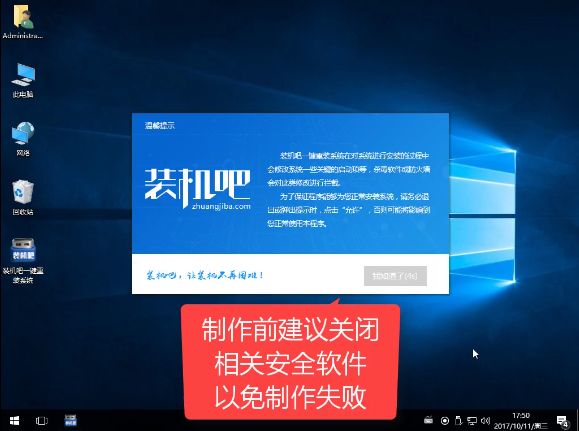
U盘启动盘制作工具系统软件图解1
点击U盘模式
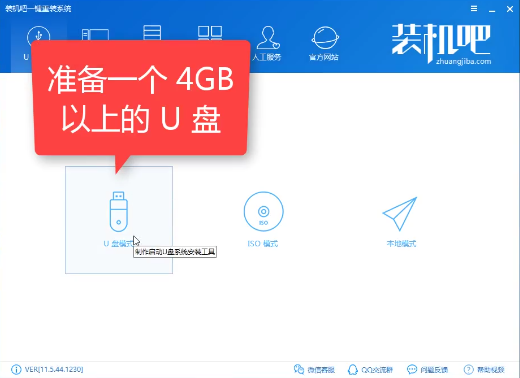
U盘启动盘制作工具系统软件图解2
勾选U盘

U盘启动盘制作系统软件图解3
选择双启动制作
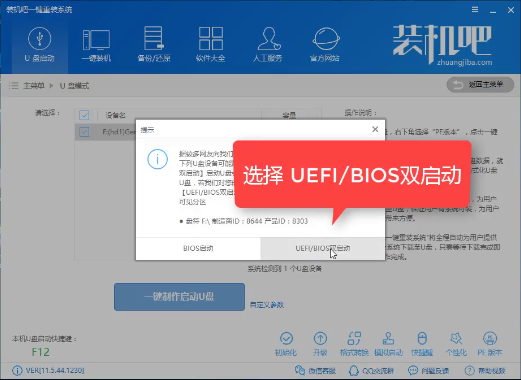
好用U盘启动盘制作工具系统软件图解4
选择高级版
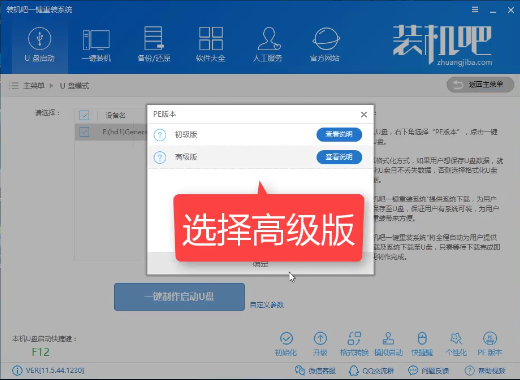
U盘启动盘制作软件系统软件图解5
为了彻底制作,选择不保留数据
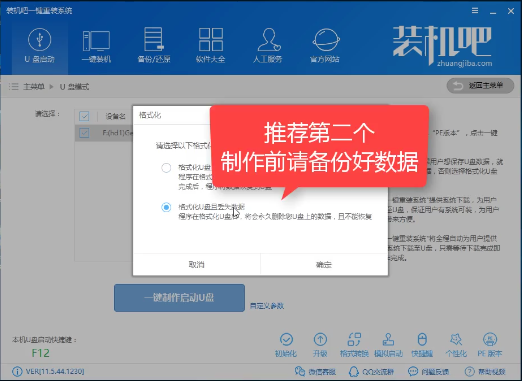
好用U盘启动盘制作工具系统软件图解6
选择要安装的系统
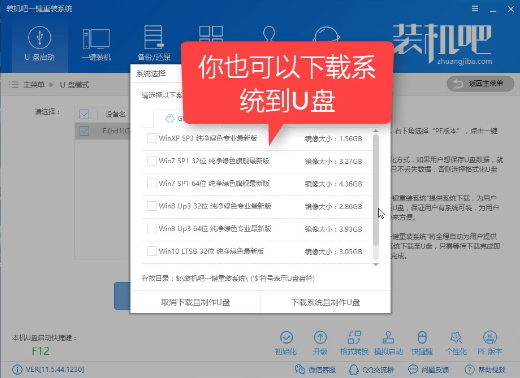
U盘启动盘制作系统软件图解7
不制作系统则选择取消下载只做PE
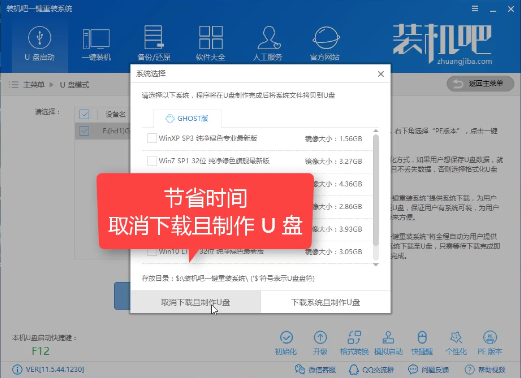
U盘启动盘制作工具系统软件图解8
软件正在下载系统中
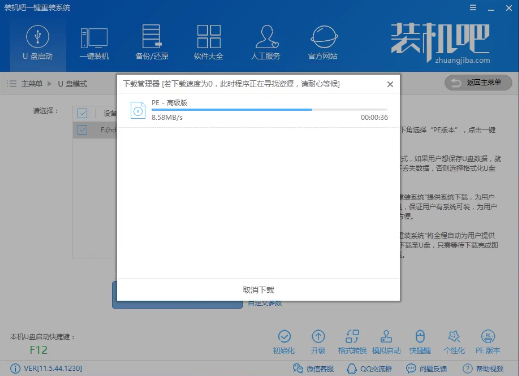
U盘启动盘制作工具系统软件图解9
制作PE中
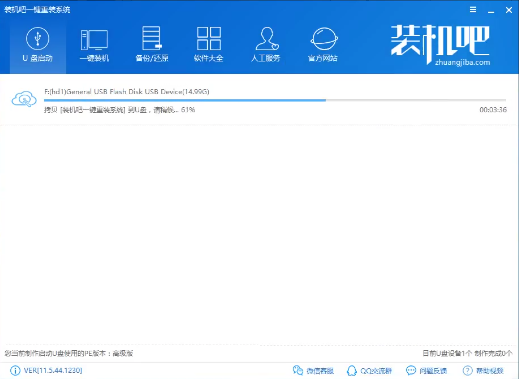
U盘启动盘制作工具系统软件图解10
完成点击确定即可
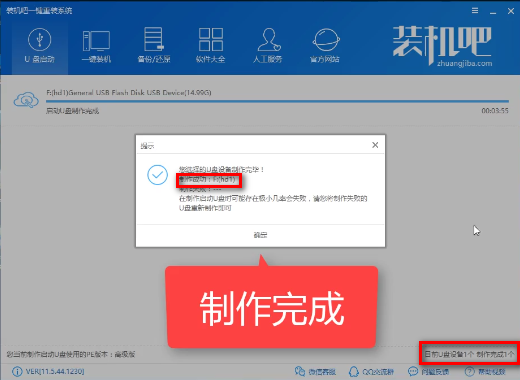
U盘启动盘制作系统软件图解11
然后设置bios,进入Pe,
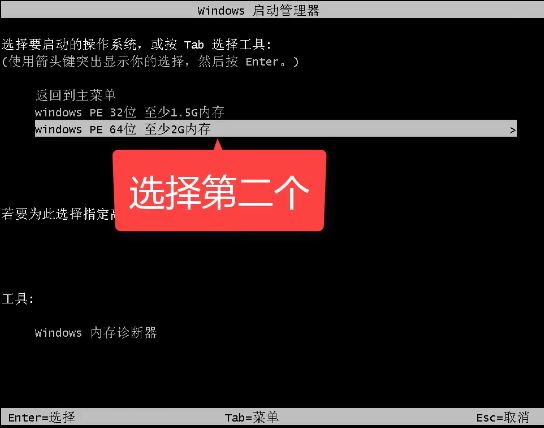
U盘启动盘制作系统软件图解12
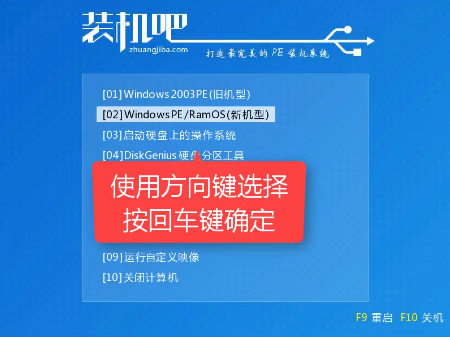
好用U盘启动盘制作工具系统软件图解13
选择系统安装即可
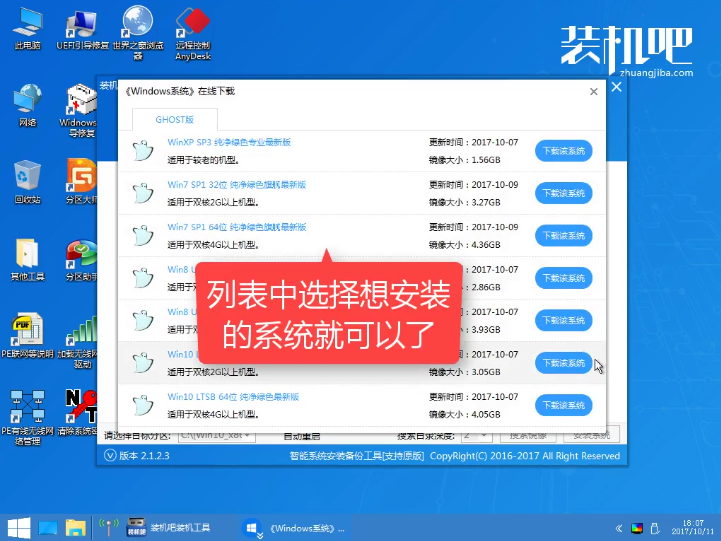
U盘启动盘制作系统软件图解14
安装驱动中
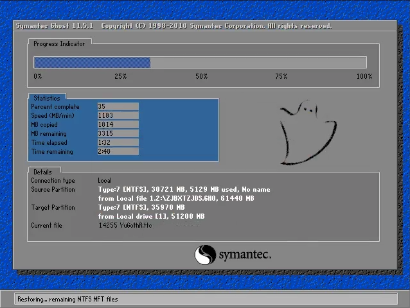
U盘启动盘制作软件系统软件图解15
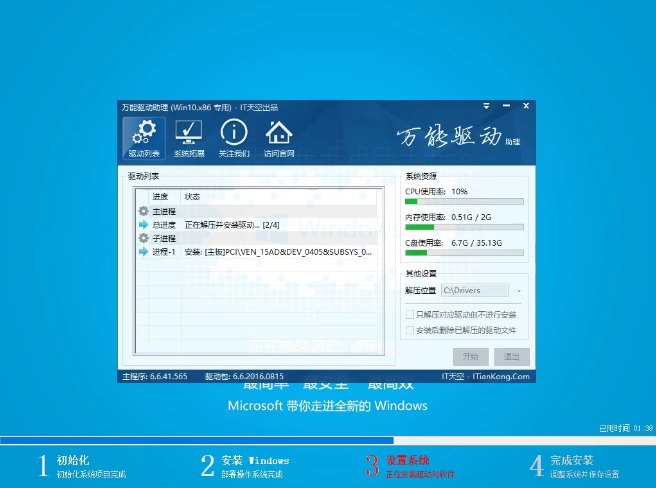
U盘启动盘制作系统软件图解16
以上就是PE制作的全过程,是不是很简单呢?
猜您喜欢
- 小编告诉你bios升级有什么用..2017-09-30
- u盘读不出来怎么办,小编告诉你怎么解..2018-03-16
- u盘东西删不掉,小编告诉你如何恢复正..2018-01-08
- 如何进入bios,小编告诉你如何进入bios..2018-08-14
- 装机吧U盘装系统教程2017-05-21
- 老毛桃u盘启动制作工具,小编告诉你如..2017-12-09
相关推荐
- u盘读取不到内容解决方法 2017-03-11
- 小编告诉你U盘启动uefi 2017-08-28
- usb无法识别,小编告诉你解决usb无法识.. 2018-01-11
- u盘dos启动盘制作方法 2017-03-09
- 小编告诉你bios中的disabled是什么意.. 2019-01-21
- 笔者教你怎么修复硬盘分区表.. 2018-11-05





 魔法猪一健重装系统win10
魔法猪一健重装系统win10
 装机吧重装系统win10
装机吧重装系统win10
 系统之家一键重装
系统之家一键重装
 小白重装win10
小白重装win10
 萝卜家园ghost win8 32位专业版下载v201806
萝卜家园ghost win8 32位专业版下载v201806 小白系统Ghost windows XP SP3 纯净版201808
小白系统Ghost windows XP SP3 纯净版201808 Chromium站长浏览器 v69.0.3494.0官方版
Chromium站长浏览器 v69.0.3494.0官方版 深度技术win10系统下载64位专业版v201705
深度技术win10系统下载64位专业版v201705 系统之家win1
系统之家win1 MiniBrowser
MiniBrowser 冬季供暖收费
冬季供暖收费 windows load
windows load RegAuditor V
RegAuditor V 深度技术Ghos
深度技术Ghos 番茄花园 gho
番茄花园 gho 系统之家ghos
系统之家ghos SQL语句自动
SQL语句自动 Win10激活工
Win10激活工 雨林木风_Gho
雨林木风_Gho 粤公网安备 44130202001061号
粤公网安备 44130202001061号